Como enviar e-mail do iPhone de uma conta diferente
O que saber
- Abra uma nova mensagem ou uma resposta no aplicativo iPhone Mail.
- Tocar Cc / Bcc, De no cabeçalho do email para expandir os campos.
- Toque em A partir de campo. Escolha uma conta de e-mail de saída diferente na lista pop-up.
Este artigo explica como enviar iPhone Mail de uma conta diferente. Inclui informações sobre como usar várias contas no iPhone. Estas instruções se aplicam ao iOS 14 ao iOS 10.
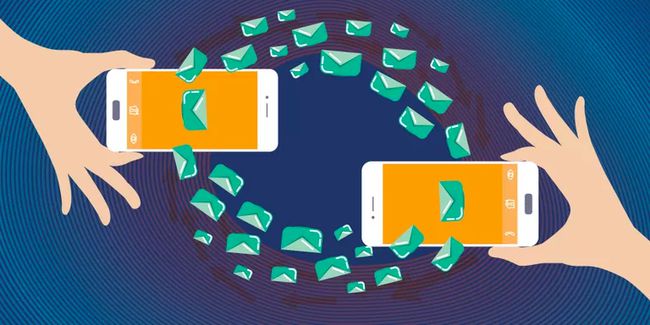
Como enviar e-mail de uma conta diferente no iOS Mail
O aplicativo Mail em o iPhone iOS envia e recebe e-mails de quantas contas você tiver no telefone. Depois de configurar uma segunda conta de e-mail (ou subsequente), você desbloqueia a funcionalidade para especificar a conta de saída para uma determinada mensagem.
Para escolher a conta da qual o e-mail ou resposta que você está escrevendo no iPhone Mail será enviado:
Comece com uma nova mensagem ou responda no iPhone Mail. Haverá um endereço De exibido.
Tocar Cc / Bcc, De para separar os campos.
Toque em A partir de para selecionar um endereço De diferente do que está sendo exibido no momento.
-
Toque no endereço na lista pop-up de contas de e-mail que deseja usar. Ele aparece no campo de e-mail de automaticamente.

Continue a endereçar e redigir a mensagem e enviá-la.
Como usar várias contas no iOS Mail
Ao alterar a linha De uma mensagem de saída, você também altera a conta de onde a mensagem é enviada. Por exemplo, se você configurar uma conta iCloud e uma conta do Gmail no seu iPhone, e você muda de uma conta para a outra quando envia uma mensagem, a mensagem de saída aparece na pasta de mensagens enviadas dessa conta e as respostas são entregues na caixa de entrada da conta que enviou isto.
Em outras palavras, você está alterando a conta, não apenas o endereço, que rege aquela mensagem específica.
